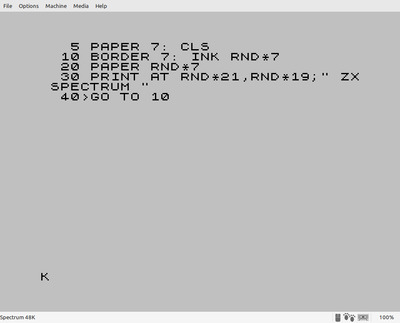
Создано много разных эмуляторов легендарного компьютера ZX SPECTRUM. В описаниях, инструкциях и мануалах подробно описано, как запускать игры и программы в этих эмуляторах.
Также в самом эмуляторе можно создавать игры и программы. Практически нигде не описано, как можно в эмуляторе записать созданную программу на диск, т.е. сохранить её в виде файла на компьютере для дальнейшего использования.
В статье описано, как записать набранную в FUSE эмуляторе программу на диск, т.е сохранить её в виде rzx - файла на компьютере.
В качестве примера программа на Бейсике из 5 строк. Наберем её вручную в FUSE эмуляторе и потом запишем на компьютер в виде файла в формате RZX. Затем загрузим сохраненную программу снова в FUSE эмулятор и запустим в работу.
5 PAPER 7: CLS
10 BORDER 7: INK RND*7
20 PAPER RND*7
30 PRINT AT RND*21, RND*19; " ZX SPECTRUM "
40 GO TO 10
Программа непрерывно случайным образом заполняет экран разноцветными словами ZX SPECTRUM. Для правильной работы программы после кавычек поставьте один пробел, затем ZX снова пробел, далее SPECTRUM, еще один пробел и кавычки. В эмуляторе иногда вместо CAPS SHIFT надо нажать SIMBOL SHIFT и наоборот, при вводе знаков препинания часто можно просто нажать саму клавишу. Приходится пробовать разные варианты и экспериментировать. Для облегчения ввода команд и операторов Бейсика воспользуйтесь расписанием клавиатуры ZX SPECTRUM.
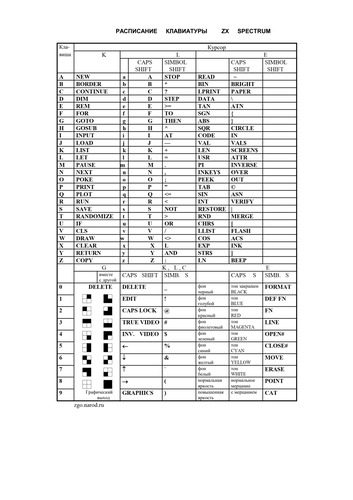
После набора программы её можно сразу же и сохранить. Для этого в меню идем File -> Recording -> Record...
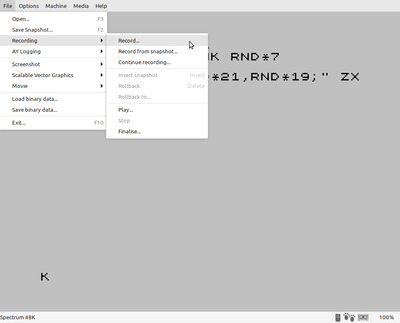
Откроется окно, в котором надо ввести имя файла и нажать Save (Сохранить). Я задал имя word_ZX.
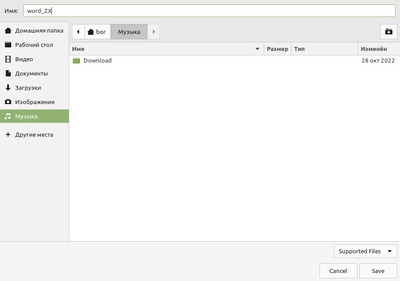
Включается запись программы. Снова в меню идем File -> Recording -> Stop. Теперь мы остановили запись.
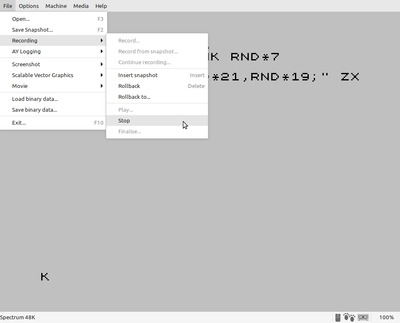
На компьютере создастся файл word_ZX. Его надо переименовать — к имени добавить расширение rzx (RZX — специальный формат для записи действий пользователя в эмуляторах ZX Spectrum).
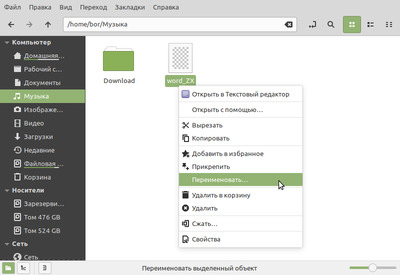 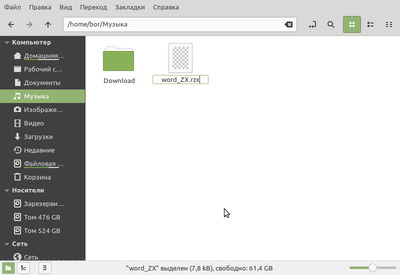 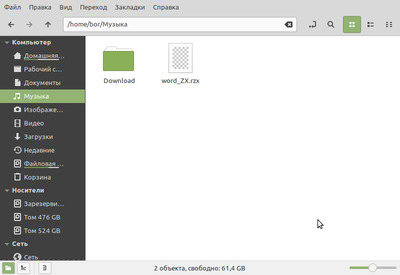
Я это всё делаю в Linux Mint 20.2. В Windows это должно быть аналогично.
Для проверки полученную программу в виде rzx-файла снова загрузим в FUSE эмулятор. Выйдем из FUSE эмулятора и снова запустим его. В меню идем File -> Open. Откроется окно, в котором выбираем файл word_ZX.rzx и нажимаем Open (Открыть).
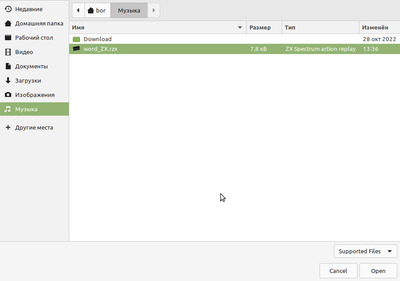
На экране FUSE эмулятора появится текст программы, но нужно подождать еще несколько секунд, пока не появится сообщение Finished RZX playback (Воспроизведение завершено). Нажмите кнопку Close.
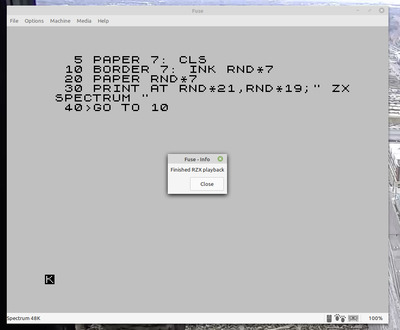
Теперь можно запустить программу в работу командой RUN (нажать клавишу R).
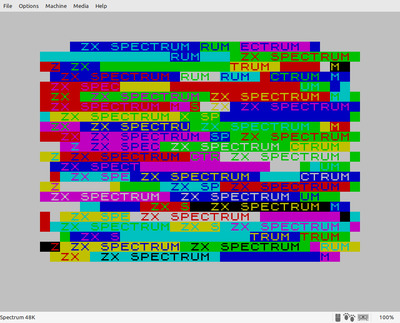
Для останова нажмите Shift + пробел, на реальном компьютере надо нажать CAPS SHIFT + SPACE (BREAK).
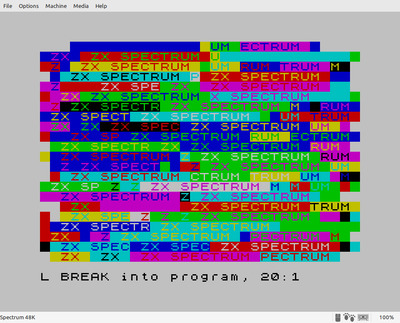
После включения в меню команды записи (Record...) старайтесь как можно быстрее нажать в меню Stop. Чем быстрее нажмете, тем меньше по размеру получится wav-файл. У меня получился размером 2,6 Кбайт. Часто использую эту программу на реальном клоне ZX SPECTRUM вместо теста, её можно гонять часами.
Вы можете попробовать в FUSE эмуляторе набирать вручную игры на Бейсике ZX SPECTRUM. Вот несколько книг с текстами программ для ZX SPECTRUM.
Twenty Fun Games to Code and Learn by Gary Plowman. В ней 20 игр на Sinclair BASIC для набора вручную. Небольшой абзац с комментарием перед каждой игрой можно перевести с помощью Яндекс-Переводчика.
Sixty programs for the sinclair zx spectrum. 60 программ игр для ручного набора на Бейсике от четырех английских авторов.
Персональный компьютер ZX-SPECTRUM. Игры на Бейсике своими руками. Сборник программ с комментариями (35 игр).
Ещё одна книга ZX Spectrum+ User Guide by Neil Ardley. Эта книга поставлялась вместе с компьютером ZX Spectrum+. В ней приведены несколько программ на Sinclair BASIC, демонстрирующие возможности ZX Spectrum+.
Вы можете скачать их с Yandex диска .
Использованные ресурсы
1. ZX_Spectrum+ by Neil Ardley.pdf
2. https://worldofspectrum.org/archive/books/zx-spectrum-gebruikshandleiding
3. https://worldofspectrum.org/archive/books/pages/zx-spectrum-gebruikshandleiding/10
4. https://manpages.org/fuse
5. https://manpath.be/f30/1/fuse
6. http://zxds.raxoft.cz/pzx.html
7. https://github.com/fmeunier
| 









